Разъем для наушников на задней панели компьютера является одним из наиболее использованных аудиоразъемов на компьютере. Благодаря ему пользователи могут удобно подключать свои наушники для прослушивания музыки, просмотра фильмов или игр. Однако, иногда разъем может перестать работать и не выдавать звук. В таких случаях необходимо обратить внимание на возможные причины проблемы и решить ее.
Одной из самых распространенных причин неработающего разъема для наушников является неправильное подключение или повреждение разъема. Если разъем неправильно подключен к звуковой карте, он может не работать. Проверьте, правильно ли разъем вставлен в соответствующий разъем на задней панели компьютера. Если разъем торчит неправильно или слабо прикреплен, попробуйте перевставить его, убедившись, что он плотно фиксируется.
Помните, что неработающий разъем для наушников также может быть результатом повреждения самого разъема. Возможно, он был перегнут, сломан или испорчен в результате попадания пыли или других механических повреждений. В этом случае, вам необходимо заменить разъем на новый.
Что делать, если не работает разъем для наушников на задней панели компьютера?

Если вы столкнулись с проблемой, когда разъем для наушников на задней панели компьютера перестал работать, есть несколько шагов, которые можно предпринять, чтобы разрешить эту проблему.
- Проверьте подключение: убедитесь, что разъем для наушников на задней панели компьютера должным образом подключен. Попробуйте вытащить и снова вставить штекер наушников, убедитесь, что он плотно вставлен.
- Проверьте наушники: попробуйте использовать другие наушники или наушники, которые вы знаете, что работают. Если другие наушники функционируют, проблема, возможно, связана именно с вашими наушниками.
- Аудиодрайверы: проверьте, обновлены ли на компьютере аудиодрайверы. Возможно, установка последней версии драйвера поможет исправить проблему.
- Проверьте аудиопорты: если возможно, подключите наушники к другому аудиопорту на задней панели компьютера. Если другой порт работает, возможно, проблема связана с конкретным портом на задней панели.
- Подключение спереди: если у вас есть разъем для наушников на передней панели, попробуйте подключить наушники к нему. Если наушники работают, проблема, скорее всего, связана именно с задней панелью.
Если ни один из этих шагов не помог, возможно, проблема связана с аппаратным компонентом вашего компьютера. В таком случае, рекомендуется обратиться к специалисту или сервисному центру для дальнейшей диагностики и ремонта.
Проверьте физическое подключение
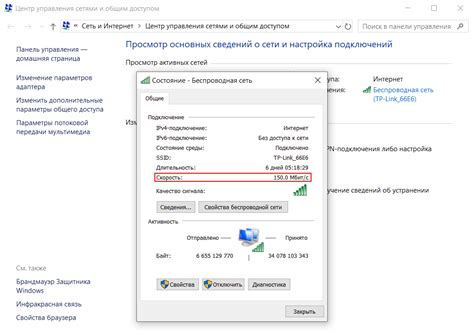
Также необходимо проверить состояние самого разъема для наушников и провода. Порой разъем может быть поврежден или загрязнен, что может препятствовать правильному функционированию. Проверьте, нет ли видимых повреждений или загрязнений на разъеме и проводе, и очистите их при необходимости.
Если после проверки физического подключения и проведения регулярной очистки все еще не работает разъем для наушников, необходима тщательная диагностика проблемы. Возможно, причина не связана с физическими подключениями, а вызвана программными настройками или неисправностью внутренних компонентов компьютера.
Убедитесь в правильности выбора разъема

Если разъем для наушников на задней панели компьютера не работает, первым делом необходимо убедиться в правильности выбора разъема. Возможно, был выбран неправильный разъем или наушники не подключены к нему должным образом.
Для начала, обратите внимание на символы на задней панели компьютера рядом с разъемами. Обычно разъем для наушников имеет символ, изображающий наушники или голову с наушниками. Если вам не удалось найти такой символ, обратитесь к руководству пользователя вашего компьютера или материнской платы, чтобы узнать точное место размещения разъема.
При подключении наушников убедитесь, что вы правильно вставляете штекер в разъем. Штекер должен прочно и полностью войти в разъем, без какого-либо предварительного сопротивления. Проверьте, что штекер полностью вставлен. Иногда разъемы могут быть слегка защелкнуты для улучшения контакта.
Если вы уверены, что выбрали правильный разъем и наушники правильно подключены, но проблема все еще существует, возможно, проблема связана с настройками компьютера или драйверами звука. Проверьте настройки звука в операционной системе и удостоверьтесь, что они настроены на использование разъема для наушников. Если это не помогает, попробуйте обновить или переустановить драйверы звука на вашем компьютере.
Если все вышеперечисленные шаги не помогли исправить проблему с разъемом для наушников, возможно, причина кроется не в разъеме или настройках, а в самом аппарате. В этом случае рекомендуется обратиться к специалисту для проверки и ремонта компьютера.
Проверьте аудио настройки операционной системы
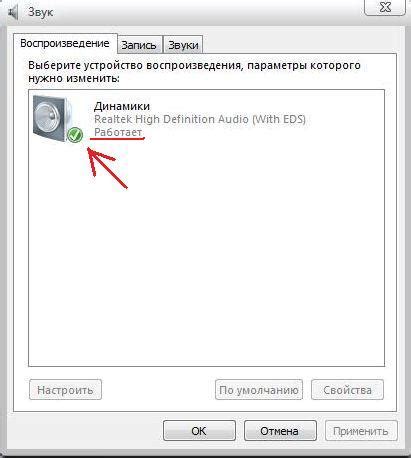
При проблемах с разъемом для наушников на задней панели компьютера стоит проверить настройки звука операционной системы, так как неправильные настройки могут привести к неработающему разъему. Вот несколько шагов, которые могут помочь:
1. Откройте панель управления звуком, нажав правой кнопкой мыши по значку громкости в системном трее и выбрав пункт "Звуки".
3. Убедитесь, что уровень громкости не установлен на минимум или отключен. Перетащите ползунок громкости вверх, чтобы увеличить уровень звука.
4. Проверьте настройки баланса звука. Иногда баланс между левым и правым каналом может быть смещен, что может привести к проблемам с аудио. Установите баланс по центру или в ту позицию, которая соответствует вашим предпочтениям.
Если после этих шагов разъем для наушников по-прежнему не работает, возможно, проблема связана с аппаратными проблемами. Рекомендуется обратиться к профессионалам для дальнейшей диагностики и ремонта компьютера.
Проверьте наличие драйверов для звуковой карты

Один из возможных причин, по которой разъем для наушников на задней панели компьютера может не работать, заключается в отсутствии или неактуальности драйверов для звуковой карты.
Драйверы – это программные компоненты, которые обеспечивают взаимодействие между аппаратным обеспечением компьютера и операционной системой. Если драйверы для звуковой карты отсутствуют или проблемные, это может привести к неработающему разъему для наушников.
Для проверки наличия и актуальности драйверов для звуковой карты можно воспользоваться следующими шагами:
- Откройте "Управление компьютером" или "Панель управления" на вашем компьютере.
- Перейдите в раздел "Система" или "Устройства и звук".
- Найдите и откройте "Управление устройствами".
- В списке устройств найдите "Звук, видео и игры".
- Раскройте этот раздел и найдите вашу звуковую карту.
- Щелкните правой кнопкой мыши по звуковой карте и выберите "Обновить драйвер".
- Дождитесь завершения процесса обновления драйвера.
После обновления драйверов для звуковой карты попробуйте снова подключить наушники через разъем на задней панели компьютера. Если проблема остается, можно попробовать переустановить драйверы или обратиться к производителю звуковой карты для получения дальнейшей поддержки.
Попробуйте подключить другие наушники или аудиоустройство
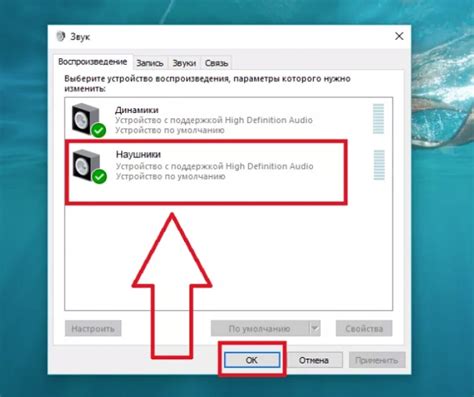
Если разъем для наушников на задней панели компьютера не работает, то первым делом стоит проверить само аудиоустройство. Возможно, проблема в наушниках, которые вы используете. Подключите другие наушники или аудиоустройство и проверьте, работает ли разъем.
Если подключение других наушников или аудиоустройства не решает проблему, то проблема может быть связана с драйверами аудиоустройства. Попробуйте обновить драйвера на вашем компьютере. Для этого можно воспользоваться менеджером устройств или загрузить последние доступные драйверы с официального сайта производителя компьютера или звуковой карты.
Если обновление драйверов не помогло, то проблема, возможно, связана с аппаратной частью. В таком случае, вам потребуется обратиться к специалисту или сервисному центру для диагностики и ремонта компьютера.
Проверьте состояние разъема и кабеля наушников

Следуйте этим шагам, чтобы проверить состояние разъема и кабеля наушников:
- Внимательно осмотрите разъем на предмет видимых повреждений. Иногда сторонние предметы могут попасть в разъем и повредить его контакты. Если вы заметили повреждения, то может потребоваться замена разъема.
- Проверьте кабель наушников на наличие видимых повреждений. Если у кабеля есть изломы или обрывы, то он может не обеспечивать нормальную передачу звука. В таком случае попробуйте подключить другой надежный кабель к разъему и проверьте, проблема ли в кабеле.
- Попробуйте подключить ваши наушники к другому устройству, чтобы убедиться, что проблема не в них. Если наушники работают с другим устройством, значит, проблема лежит в разъеме компьютера.
Если после выполнения всех этих шагов проблема не решена, то попробуйте обратиться к специалисту или сервисному центру для дальнейшей диагностики и ремонта.
Обратитесь к специалисту или сервисному центру

Если разъем для наушников на задней панели компьютера не работает, может быть несколько причин: от программных проблем до физического повреждения разъема. В таком случае, лучшим решением будет обратиться к специалисту или сервисному центру.
Специалисты смогут провести тщательную диагностику компьютера и выявить точную причину неработающего разъема для наушников. Возможно, проблема связана с настройками аудио на компьютере или нужны драйверы для работы аудиоустройств.
Если программные проблемы не обнаружены, специалисты могут проверить состояние самого разъема – возможно, он поврежден или неисправен. Если разъем для наушников действительно сломан, специалисты смогут заменить его на новый, чтобы вернуть функциональность аудиоустройству.
Обращение к специалистам поможет избежать дополнительных проблем, которые могут возникнуть при самостоятельной попытке ремонта. Сервисный центр имеет опыт работы со множеством компьютерных устройств и всегда готов проконсультировать и помочь в решении проблемы с разъемом для наушников.
Не забывайте, что компьютеры могут быть сложными устройствами, и попытка самостоятельного ремонта может привести к еще большим проблемам. Чтобы избежать потери данных или повреждения оборудования, лучше всего обратиться к профессионалам, которые имеют опыт и знания в данной области.
Используйте адаптер или USB-конвертер для USB-подключения наушников

Адаптеры и USB-конвертеры позволяют подключать наушники, которые имеют стандартный 3,5-мм разъем, к портам USB на компьютере. Это особенно полезно, если у вас нет свободного разъема для наушников или если он не работает.
Чтобы использовать адаптер или USB-конвертер, вам просто нужно вставить разъем наушников в соответствующий порт адаптера или конвертера, а затем подключить его к свободному USB-порту на компьютере. После этого компьютер должен распознать наушники и вы сможете наслаждаться звуком.
Убедитесь, что вы покупаете адаптер или конвертер, который совместим с вашими наушниками и операционной системой компьютера. В большинстве случаев такие устройства совместимы со всеми основными операционными системами, такими как Windows, MacOS и Linux.
Преимущества использования адаптера или USB-конвертера:
- Решает проблемы с неработающим разъемом для наушников на задней панели компьютера;
- Позволяет подключать наушники через USB-порт компьютера;
- Совместим с различными операционными системами;
- Имеет широкий спектр совместимых наушников.
Обратите внимание, что использование адаптера или USB-конвертера может влиять на качество звука. Некоторые пользователи отмечают, что звук через USB может звучать немного иначе, чем через стандартный разъем для наушников. Однако, в большинстве случаев разницы в качестве звука практически не заметно.



